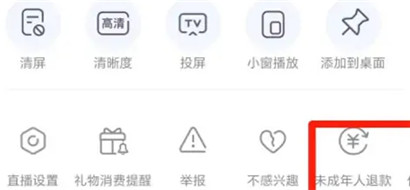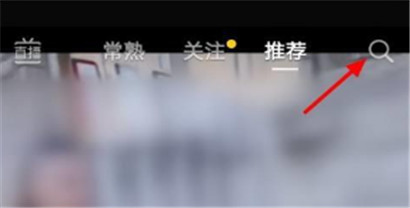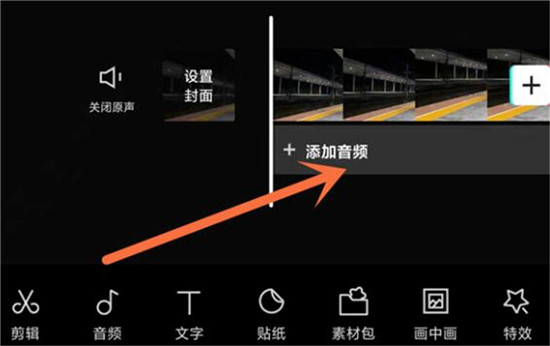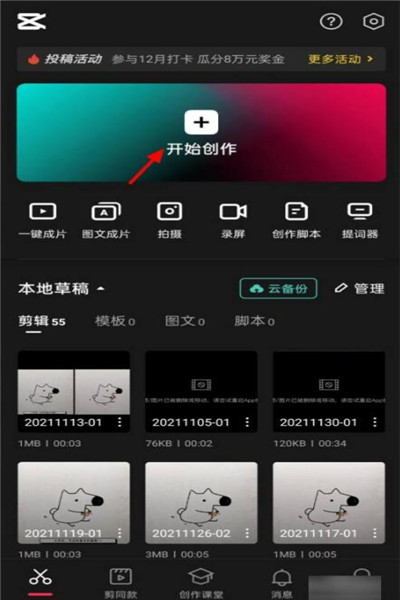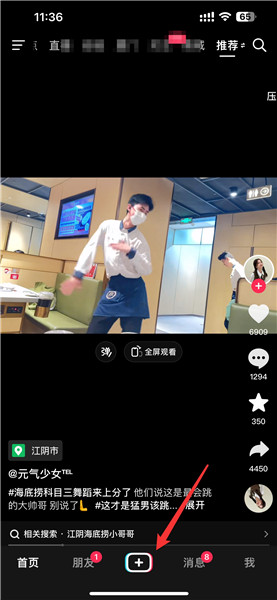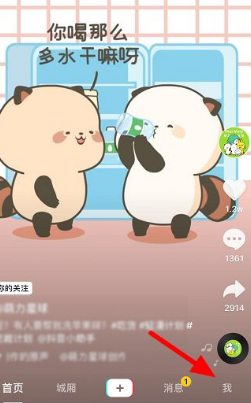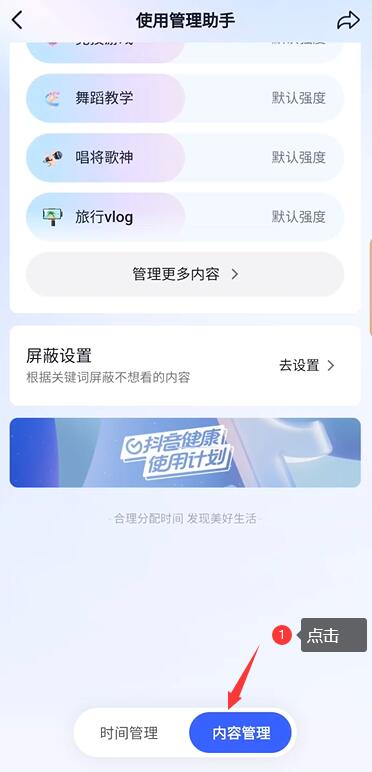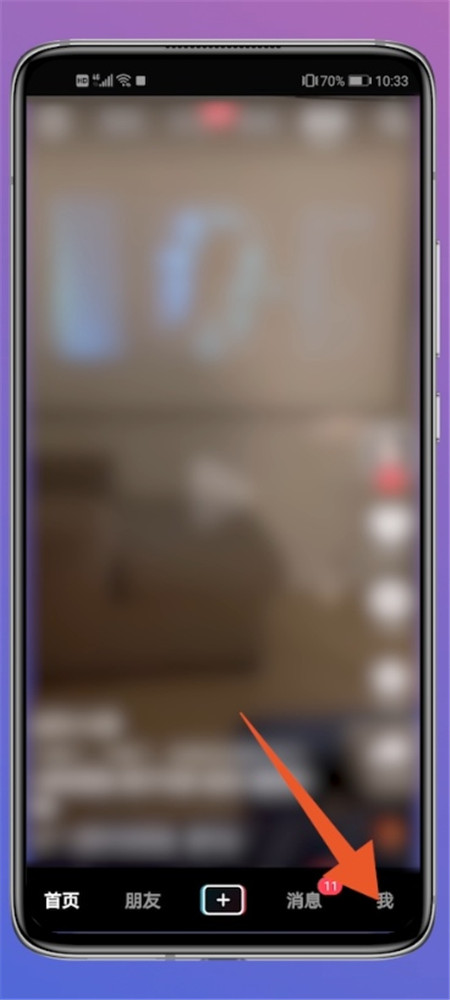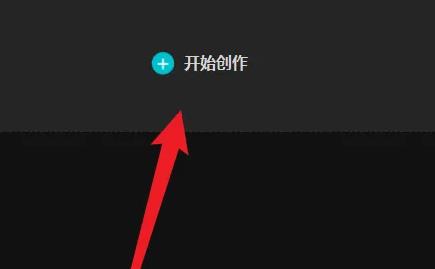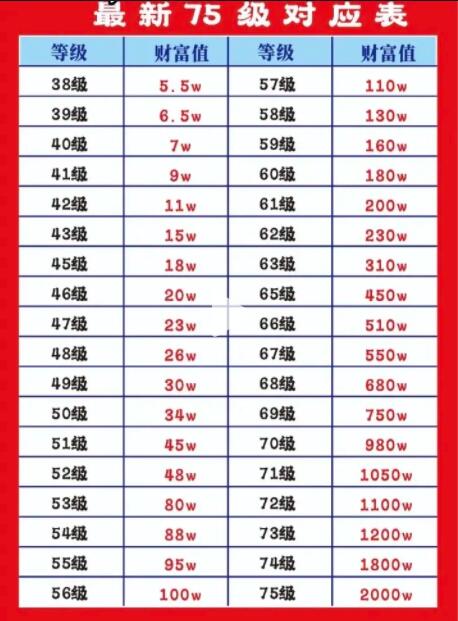怎么在剪映中把一段视频加入另一段视频中间 六个步骤拆解详解
来源:抖媒推
2023-12-03 10:41
现在我们的生活中能够帮助我们剪辑视频的手机软件非常多,不少人都折服于剪映强大的功能。为了让视频画面更有层次感不少人都会在视频中添加另一些视频,但是对于不少人来说怎么在剪映中把一段视频加入另一段视频中间还是很有难度的。这不着急,今天小编就通过下面的文章手把手教大家应该如何操作。
怎么在剪映中把一段视频加入另一段视频中间:
1、打开我们自己的手机剪映,点击其中的【开始创作】。
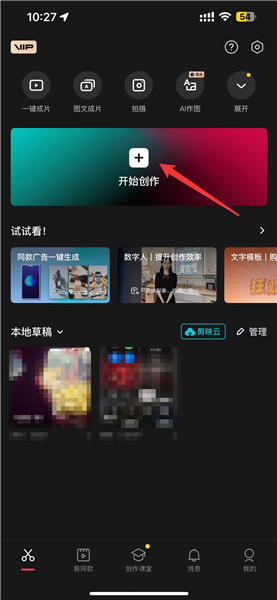
2、选择第一个视频然后点击右下角的【添加】。
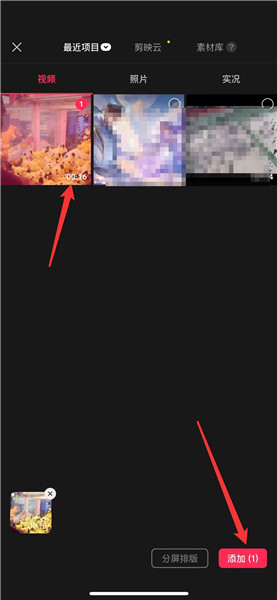
3、进入到视频编辑页面之后,我们点击一下整条视频。
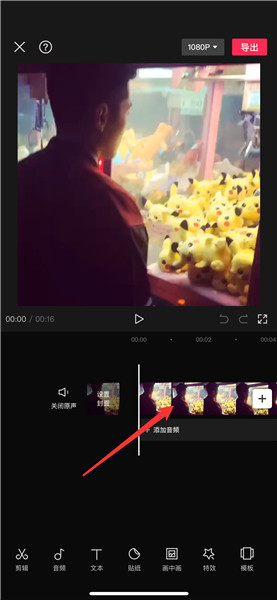
4、拖动时间轴到一个合适的位置,然后我们选择下方的功能栏目中的【分割】。
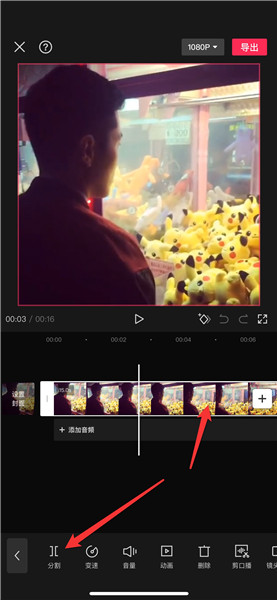
5、这时候我们就将视频从时间轴的位置进行分割开来了,紧接着我们点击右侧的【+】。
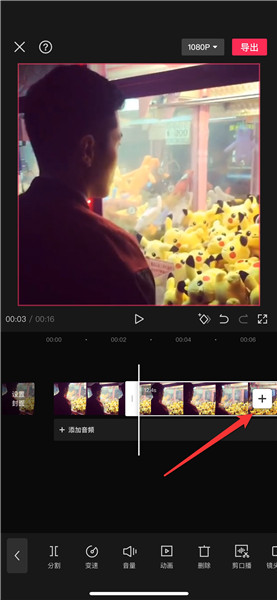
6、选择第二段想要添加进去的视频,点击下方的【添加】。这时候我们在视频编辑页面就能够看到第二段视频已经加入到第一段视频的中间啦!
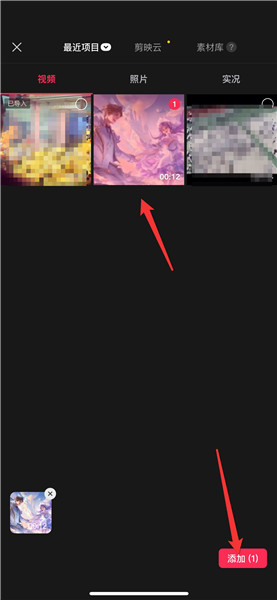
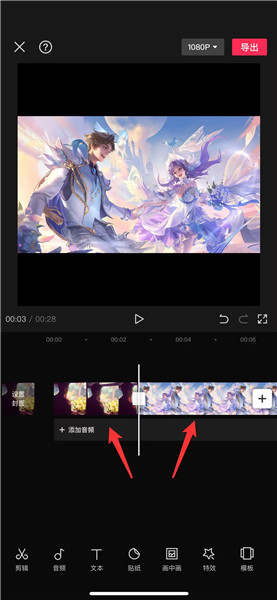
想要让自己的视频画面更加丰富的话,我们除了多段视频的不同添加技巧之外,我们也是需要学习更多的技巧的。还想学习什么剪映技巧,欢迎在评论区留言告诉小编哦!
为您推荐:
剪映教程